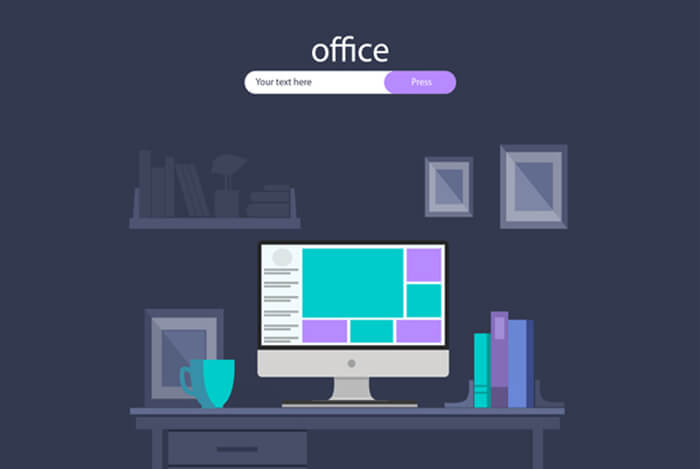搜索到
9
篇与
的结果
-

-
 IDEA Alibaba Cloud Toolkit一键部署java或vue项目 商店安装插件 Alibaba Cloud Toolkit右上角调试配置如图sh脚本代码,改个jar包名称即可#!/bin/sh # ./ry.sh start 启动 stop 停止 restart 重启 status 状态 AppName=system-2.6.jar # JVM参数 JVM_OPTS="-Dname=$AppName -Duser.timezone=Asia/Shanghai -Xms512m -Xmx1024m -XX:MetaspaceSize=128m -XX:MaxMetaspaceSize=512m -XX:+HeapDumpOnOutOfMemoryError -XX:+PrintGCDateStamps -XX:+PrintGCDetails -XX:NewRatio=1 -XX:SurvivorRatio=30 -XX:+UseParallelGC -XX:+UseParallelOldGC" #APP_HOME=`/home/traffic-cloud` LOG_PATH=/home/traffic-cloud/logs2/$AppName.log if [ "$1" = "" ]; then echo -e "\033[0;31m 未输入操作名 \033[0m \033[0;34m {start|stop|restart|status} \033[0m" exit 1 fi if [ "$AppName" = "" ]; then echo -e "\033[0;31m 未输入应用名 \033[0m" exit 1 fi function start() { PID=`ps -ef |grep java|grep $AppName|grep -v grep|awk '{print $2}'` if [ x"$PID" != x"" ]; then echo "$AppName is running..." else nohup java $JVM_OPTS -jar $AppName > /dev/null 2>&1 & echo "Start $AppName success..." fi } function stop() { echo "Stop $AppName" PID="" query(){ PID=`ps -ef |grep java|grep $AppName|grep -v grep|awk '{print $2}'` } query if [ x"$PID" != x"" ]; then kill -TERM $PID echo "$AppName (pid:$PID) exiting..." while [ x"$PID" != x"" ] do sleep 1 query done echo "$AppName exited." else echo "$AppName already stopped." fi } function restart() { stop sleep 2 start } function status() { PID=`ps -ef |grep java|grep $AppName|grep -v grep|wc -l` if [ $PID != 0 ];then echo "$AppName is running..." else echo "$AppName is not running..." fi } case $1 in start) start;; stop) stop;; restart) restart;; status) status;; *) esac
IDEA Alibaba Cloud Toolkit一键部署java或vue项目 商店安装插件 Alibaba Cloud Toolkit右上角调试配置如图sh脚本代码,改个jar包名称即可#!/bin/sh # ./ry.sh start 启动 stop 停止 restart 重启 status 状态 AppName=system-2.6.jar # JVM参数 JVM_OPTS="-Dname=$AppName -Duser.timezone=Asia/Shanghai -Xms512m -Xmx1024m -XX:MetaspaceSize=128m -XX:MaxMetaspaceSize=512m -XX:+HeapDumpOnOutOfMemoryError -XX:+PrintGCDateStamps -XX:+PrintGCDetails -XX:NewRatio=1 -XX:SurvivorRatio=30 -XX:+UseParallelGC -XX:+UseParallelOldGC" #APP_HOME=`/home/traffic-cloud` LOG_PATH=/home/traffic-cloud/logs2/$AppName.log if [ "$1" = "" ]; then echo -e "\033[0;31m 未输入操作名 \033[0m \033[0;34m {start|stop|restart|status} \033[0m" exit 1 fi if [ "$AppName" = "" ]; then echo -e "\033[0;31m 未输入应用名 \033[0m" exit 1 fi function start() { PID=`ps -ef |grep java|grep $AppName|grep -v grep|awk '{print $2}'` if [ x"$PID" != x"" ]; then echo "$AppName is running..." else nohup java $JVM_OPTS -jar $AppName > /dev/null 2>&1 & echo "Start $AppName success..." fi } function stop() { echo "Stop $AppName" PID="" query(){ PID=`ps -ef |grep java|grep $AppName|grep -v grep|awk '{print $2}'` } query if [ x"$PID" != x"" ]; then kill -TERM $PID echo "$AppName (pid:$PID) exiting..." while [ x"$PID" != x"" ] do sleep 1 query done echo "$AppName exited." else echo "$AppName already stopped." fi } function restart() { stop sleep 2 start } function status() { PID=`ps -ef |grep java|grep $AppName|grep -v grep|wc -l` if [ $PID != 0 ];then echo "$AppName is running..." else echo "$AppName is not running..." fi } case $1 in start) start;; stop) stop;; restart) restart;; status) status;; *) esac -
 Centos7安装杀毒软件----ClamAV https://www.cnblogs.com/chuanghongmeng/p/17600613.html1.下载rpmwget https://dl.fedoraproject.org/pub/epel/epel-release-latest-7.noarch.rpm2.升级epel源rpm -ihv epel-release-latest-7.noarch.rpm3.安装ClamAVyum -y install clamav-server clamav-data clamav-update clamav-filesystem clamav clamav-scanner-systemd clamav-devel clamav-lib clamav-server-systemd4.修改配置example注释掉vim /etc/freshclam.conf vim /etc/clamd.d/scan.conf ## (一样的操作需要注释)clamscan targetfile ##文件扫描freshclam ## 更新病毒库systemctl start clamav-freshclam.servicesystemctl enable clamav-freshclam.service systemctl status clamav-freshclam.serviceclamscan:通用,不依赖服务,命令参数较多,执行速度稍慢; 用clamscan扫描,不需要开始服务就能使用; -r 递归扫描子目录 -i 只显示发现的病毒文件 --no-summary 不显示统计信息 扫描参数:-r/--recursive[=yes/no] 所有文件 --log=FILE/-l FILE 增加扫描报告 --move [路径] 移动病毒文件至.. --remove [路径] 删除病毒文件 --quiet 只输出错误消息 --infected/-i 只输出感染文件 --suppress-ok-results/-o 跳过扫描OK的文件 --bell 扫描到病毒文件发出警报声音 --unzip(unrar) 解压压缩文件扫描 扫描所有文件并且显示有问题的文件的扫描结果clamscan -r --bell -i /只显示找到的病毒信息clamscan --no-summary -ri /tmp扫描home,删除病毒clamscan --infected --remove --recursive /home让服务器每天晚上定时更新和杀毒,保存杀毒日志,crontab文件如下:1 3 * freshclam --quiet20 3 * clamscan -r /home --remove -l /var/log/clamscan.log
Centos7安装杀毒软件----ClamAV https://www.cnblogs.com/chuanghongmeng/p/17600613.html1.下载rpmwget https://dl.fedoraproject.org/pub/epel/epel-release-latest-7.noarch.rpm2.升级epel源rpm -ihv epel-release-latest-7.noarch.rpm3.安装ClamAVyum -y install clamav-server clamav-data clamav-update clamav-filesystem clamav clamav-scanner-systemd clamav-devel clamav-lib clamav-server-systemd4.修改配置example注释掉vim /etc/freshclam.conf vim /etc/clamd.d/scan.conf ## (一样的操作需要注释)clamscan targetfile ##文件扫描freshclam ## 更新病毒库systemctl start clamav-freshclam.servicesystemctl enable clamav-freshclam.service systemctl status clamav-freshclam.serviceclamscan:通用,不依赖服务,命令参数较多,执行速度稍慢; 用clamscan扫描,不需要开始服务就能使用; -r 递归扫描子目录 -i 只显示发现的病毒文件 --no-summary 不显示统计信息 扫描参数:-r/--recursive[=yes/no] 所有文件 --log=FILE/-l FILE 增加扫描报告 --move [路径] 移动病毒文件至.. --remove [路径] 删除病毒文件 --quiet 只输出错误消息 --infected/-i 只输出感染文件 --suppress-ok-results/-o 跳过扫描OK的文件 --bell 扫描到病毒文件发出警报声音 --unzip(unrar) 解压压缩文件扫描 扫描所有文件并且显示有问题的文件的扫描结果clamscan -r --bell -i /只显示找到的病毒信息clamscan --no-summary -ri /tmp扫描home,删除病毒clamscan --infected --remove --recursive /home让服务器每天晚上定时更新和杀毒,保存杀毒日志,crontab文件如下:1 3 * freshclam --quiet20 3 * clamscan -r /home --remove -l /var/log/clamscan.log -

-
 Rsync 定时同步文件服务 参考地址命令行 参考两个机器都装rsyncyum install rsync –ysystemctl start rsyncd # 启动systemctl enable rsyncd # 增加开机启动开放端口873源文件的机器1.etc/rsync.conf 配置文件修改uid = root gid = root use chroot = no read only = no max connections = 200 transfer logging = yes log file =/var/log/rsyncd.log timeout = 900 [image] path = /home/data/file #本地源文件的路径 ignore erros auth users = root #用户名 secrets file = /etc/rsyncd.secrets #密码本路径 hosts allow = 备份机IP hosts deny = * list = false2.创建密码本/etc/rsyncd.secrets用户名:本机密码备份文件的机器rsync -avzP --partial --password-file=/root/passwd root@::image /home/trafficBak/file其中ip是源文件机器ip;::image是rsync.conf配置的模块名,路径是本地备份机器的存储路径,创建密码本并授权600,密码是源文件的机器密码例如:echo "rsync:123456" > /root/passwdchmod 600 /root/passwd
Rsync 定时同步文件服务 参考地址命令行 参考两个机器都装rsyncyum install rsync –ysystemctl start rsyncd # 启动systemctl enable rsyncd # 增加开机启动开放端口873源文件的机器1.etc/rsync.conf 配置文件修改uid = root gid = root use chroot = no read only = no max connections = 200 transfer logging = yes log file =/var/log/rsyncd.log timeout = 900 [image] path = /home/data/file #本地源文件的路径 ignore erros auth users = root #用户名 secrets file = /etc/rsyncd.secrets #密码本路径 hosts allow = 备份机IP hosts deny = * list = false2.创建密码本/etc/rsyncd.secrets用户名:本机密码备份文件的机器rsync -avzP --partial --password-file=/root/passwd root@::image /home/trafficBak/file其中ip是源文件机器ip;::image是rsync.conf配置的模块名,路径是本地备份机器的存储路径,创建密码本并授权600,密码是源文件的机器密码例如:echo "rsync:123456" > /root/passwdchmod 600 /root/passwd -
 服务器安全与病毒 kdevtmpfsi病毒(redis开启远程访问后,又是弱口令导致中redis勒索挖矿病毒)现象:cpu一直100%飙满解决:top命令或FinalShell软件查cpu和内存情况kdevtmpfsi 病毒 和他的守护进程kinsing和恶意程序red2.so全局查找删干净,包括定时任务 crontab 会恢复病毒程序,一起删了病毒导致内存吃满卡机,服务器瘫痪现象:ssh连接上去后,几秒钟程序就内存吃满后卡死,无法输入命令,一直断线,重启无果,导致服务器瘫痪,无法做任何操作,只有刚连接进去后的5秒的有效操作时间(病毒未吃满内存前),5秒钟以后内容爆满系统卡死断开连接,并且top命令和系统监控工具全被删除,无法使用,无法找到占内存的进程解决:ps aux --sort -rss | head 命令查找前几秒一瞬间的运行程序,发现几百个top.original进程在大量吃内存,发现恶意程序,删除以后内存恢复,但是被删top无法恢复,只能装 htop等类似软件使用完成后最好安装阿里云骑士,安全中心全局扫描隐藏病毒,否则会恢复(第一次就是没删干净有隐藏恢复程序导致第二次服务器瘫痪)总结经验:1.数据库,redis,ftp等能不开远程连接就不开,开了也得密码强度要高默认端口也得改,并且SSH默认默认端口也得改,防止暴力破解2.定期备份数据库和服务器系统
服务器安全与病毒 kdevtmpfsi病毒(redis开启远程访问后,又是弱口令导致中redis勒索挖矿病毒)现象:cpu一直100%飙满解决:top命令或FinalShell软件查cpu和内存情况kdevtmpfsi 病毒 和他的守护进程kinsing和恶意程序red2.so全局查找删干净,包括定时任务 crontab 会恢复病毒程序,一起删了病毒导致内存吃满卡机,服务器瘫痪现象:ssh连接上去后,几秒钟程序就内存吃满后卡死,无法输入命令,一直断线,重启无果,导致服务器瘫痪,无法做任何操作,只有刚连接进去后的5秒的有效操作时间(病毒未吃满内存前),5秒钟以后内容爆满系统卡死断开连接,并且top命令和系统监控工具全被删除,无法使用,无法找到占内存的进程解决:ps aux --sort -rss | head 命令查找前几秒一瞬间的运行程序,发现几百个top.original进程在大量吃内存,发现恶意程序,删除以后内存恢复,但是被删top无法恢复,只能装 htop等类似软件使用完成后最好安装阿里云骑士,安全中心全局扫描隐藏病毒,否则会恢复(第一次就是没删干净有隐藏恢复程序导致第二次服务器瘫痪)总结经验:1.数据库,redis,ftp等能不开远程连接就不开,开了也得密码强度要高默认端口也得改,并且SSH默认默认端口也得改,防止暴力破解2.定期备份数据库和服务器系统 -
 Linux 定时删文件脚本java自启脚本改SSH端口号和IP段访问vi /etc/ssh/sshd_config 改port拒绝所有的ssh 登录 /etc/hosts.deny 添加:sshd:ALL 修改:/etc/hosts.allowsshd:10.74.61.3 #允许特定的一个IP ssh 登录sshd:10.74.133.0/255.255.255.0 #允许10.74.133.0 网段的地址 ssh 登录netstat -antup |grep pid netstat -ntlp 看开放的端口systemctl stop firewalldfind / -name tomcatcat /etc/redhat-release 看版本同步远程文件到本地rsync -e 'ssh -p 2222' -avzP --partial root@120.27.31.54:/home/traffic/file /home/trafficBaknetstat -nptl|grep 873 关防火墙
Linux 定时删文件脚本java自启脚本改SSH端口号和IP段访问vi /etc/ssh/sshd_config 改port拒绝所有的ssh 登录 /etc/hosts.deny 添加:sshd:ALL 修改:/etc/hosts.allowsshd:10.74.61.3 #允许特定的一个IP ssh 登录sshd:10.74.133.0/255.255.255.0 #允许10.74.133.0 网段的地址 ssh 登录netstat -antup |grep pid netstat -ntlp 看开放的端口systemctl stop firewalldfind / -name tomcatcat /etc/redhat-release 看版本同步远程文件到本地rsync -e 'ssh -p 2222' -avzP --partial root@120.27.31.54:/home/traffic/file /home/trafficBaknetstat -nptl|grep 873 关防火墙 -
 Nginx 限制当前站点最大并发数289 限制单个IP访问最大并发数28http:{ limit_conn_zone $server_name zone=perserver:10m; limit_conn_zone $binary_remote_addr zone=perip:10m;}server{ limit_conn perserver 289; limit_conn perip 28;}开启压缩# 开启gzip gzip on; # 低于1kb的资源不压缩 gzip_min_length 1k; # 设置压缩所需要的缓冲区大小 gzip_buffers 4 16k; # 压缩级别【1-9】,越大压缩率越高,同时消耗cpu资源也越多,建议设置在4左右。 gzip_comp_level 6; # 需要压缩哪些响应类型的资源,缺少的类型自己补。 gzip_types text/plain application/javascript application/x-javascript text/javascript text/css application/xml; # 配置禁用gzip条件,支持正则。此处表示ie6及以下不启用gzip(因为ie低版本不支持) gzip_disable "MSIE [1-6]\."; # 是否添加“Vary: Accept-Encoding”响应头, gzip_vary on; # 设置gzip压缩针对的HTTP协议版本,没做负载的可以不用 # gzip_http_version 1.0;
Nginx 限制当前站点最大并发数289 限制单个IP访问最大并发数28http:{ limit_conn_zone $server_name zone=perserver:10m; limit_conn_zone $binary_remote_addr zone=perip:10m;}server{ limit_conn perserver 289; limit_conn perip 28;}开启压缩# 开启gzip gzip on; # 低于1kb的资源不压缩 gzip_min_length 1k; # 设置压缩所需要的缓冲区大小 gzip_buffers 4 16k; # 压缩级别【1-9】,越大压缩率越高,同时消耗cpu资源也越多,建议设置在4左右。 gzip_comp_level 6; # 需要压缩哪些响应类型的资源,缺少的类型自己补。 gzip_types text/plain application/javascript application/x-javascript text/javascript text/css application/xml; # 配置禁用gzip条件,支持正则。此处表示ie6及以下不启用gzip(因为ie低版本不支持) gzip_disable "MSIE [1-6]\."; # 是否添加“Vary: Accept-Encoding”响应头, gzip_vary on; # 设置gzip压缩针对的HTTP协议版本,没做负载的可以不用 # gzip_http_version 1.0; -
 Docker play with docker:https://labs.play-with-docker.com/docker versiondpcker ps -adocker imagesdocker search 镜像名docker pull 镜像名:tagdocker push 镜像名:tagdocker rmi -f 镜像名/镜像ID 镜像名/镜像ID docker save 镜像名/镜像ID -o 镜像保存在哪个位置与名字docker load -i 镜像保存文件位置运行一个docker redis 容器 进行 端口映射 两个数据卷挂载 设置开机自启动docker run -d -p 6379:6379 --name redis505 --restart=always -v /var/lib/redis/data/:/data -v /var/lib/redis/conf/:/usr/local/etc/redis/redis.conf redis:5.0.5 docker update --restart=always 容器Id 或者 容器名docker rename 容器ID/容器名 新容器名docker rm -f 容器名/容器ID 容器名/容器ID docker start 容器ID/容器名docker stop 容器名/容器IDdocker restart 容器ID/容器名docker kill 容器ID/容器名docker exec -it 容器名/容器ID /bin/bash从容器内 拷出docker cp 容器ID/名称: 容器内路径 容器外路径从外部 拷贝文件到容器内docker cp 容器外路径 容器ID/名称: 容器内路径docker logs -f --tail=要查看末尾多少行 默认all 容器IDdocker commit -m="提交信息" -a="作者信息" 容器名/容器ID 提交后的镜像名:Tag
Docker play with docker:https://labs.play-with-docker.com/docker versiondpcker ps -adocker imagesdocker search 镜像名docker pull 镜像名:tagdocker push 镜像名:tagdocker rmi -f 镜像名/镜像ID 镜像名/镜像ID docker save 镜像名/镜像ID -o 镜像保存在哪个位置与名字docker load -i 镜像保存文件位置运行一个docker redis 容器 进行 端口映射 两个数据卷挂载 设置开机自启动docker run -d -p 6379:6379 --name redis505 --restart=always -v /var/lib/redis/data/:/data -v /var/lib/redis/conf/:/usr/local/etc/redis/redis.conf redis:5.0.5 docker update --restart=always 容器Id 或者 容器名docker rename 容器ID/容器名 新容器名docker rm -f 容器名/容器ID 容器名/容器ID docker start 容器ID/容器名docker stop 容器名/容器IDdocker restart 容器ID/容器名docker kill 容器ID/容器名docker exec -it 容器名/容器ID /bin/bash从容器内 拷出docker cp 容器ID/名称: 容器内路径 容器外路径从外部 拷贝文件到容器内docker cp 容器外路径 容器ID/名称: 容器内路径docker logs -f --tail=要查看末尾多少行 默认all 容器IDdocker commit -m="提交信息" -a="作者信息" 容器名/容器ID 提交后的镜像名:Tag